SnapchatがiPhone13でクラッシュし続けるのを修正する方法は?
2022年5月11日•提出先:iOSモバイルデバイスの問題の修正•実証済みのソリューション
メッセージやストーリーを通じて画像や動画を共有できるアプリケーションを知っていますか?答えは「Snapchat」です。無料でインストールできる楽しいソーシャルメディアプラットフォーム。Snapchatを介して無料のメッセージを共有できます。テキストメッセージだけでなく、Snapchatを使用すると、クールな画像を友達と共有したり、面白い動画を送信したり、何をしていても更新したりできます。
Snapchatは、特に人生の最新情報を世界とオープンに共有したい若い世代の間で、一流のプラットフォームです。最近観察された問題の1つは、SnapchatがiPhone 13をクラッシュさせ続けることです。この問題は新しいものであるため、多くの人がそれについてあまり知りません。記事の調査は、この問題についてさらに学ぶための完璧なプラットフォームです。
パート1:iPhone13でSnapchatがクラッシュするのを防ぐ方法
有名で非常に愛されているソーシャルメディアであるSnapchatアプリはiPhone13をクラッシュさせ続けます。これは、iPhone13ユーザーが新たに直面した問題です。アプリケーションを使用しているときにクラッシュするたびに、イライラします。Snapchatがあなたを悩ませたときに何ができるでしょうか?
あなたがiPhone13ユーザーであり、同じSnapchatの問題に苦しんでいる場合、記事のこのセクションはあなたがこれまでに見つけた中で最も役立つものです。このセクションでは、7つの異なるソリューションについて説明します。
修正1:Snapchatを閉じて再度開く
実行できることの1つは、アプリを閉じることです。SnapchatがiPhone13をクラッシュさせ続ける場合は、アプリケーションを閉じてから再度開くことをお勧めします。このようにして、アプリケーションは新しく起動する機会を得て、正しく動作します。Snapchatを閉じて再度開く方法がわからない場合は、簡単な手順を共有しましょう。
ステップ1:アプリケーションを閉じるには、画面を下から上にスワイプする必要があります。完全にスワイプしないでください。途中で停止します。
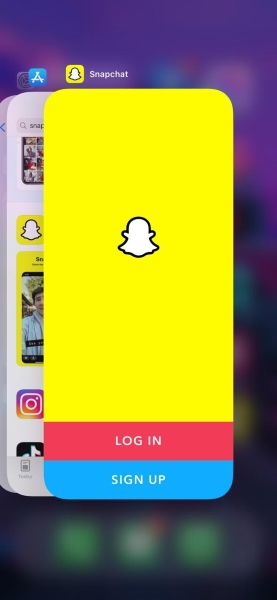
ステップ2:これにより、バックグラウンドで実行されているすべてのアプリケーションが表示されます。次に、表示されたアプリケーションの中に、Snapchatがあります。Snapchatのプレビューを上にスワイプして閉じます。
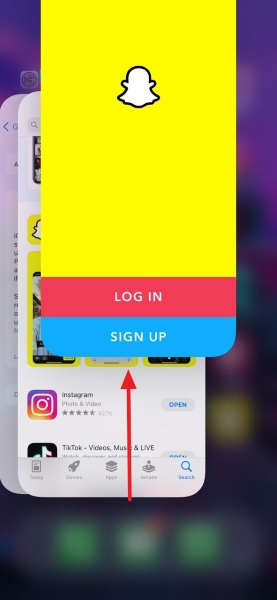
ステップ2: Snapchatを正常に閉じた後、Snapchatを再度開いて、正しく機能しているかどうかを確認する必要があります。
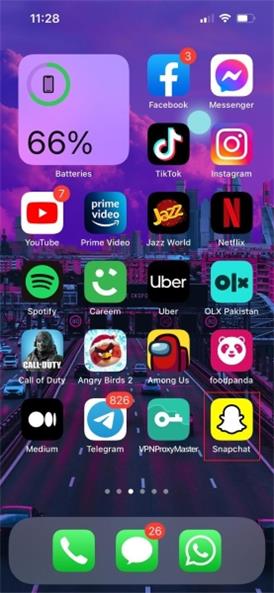
修正2:Snapchatアプリを更新する
SnapchatがiPhone13をクラッシュさせた場合に採用できるもう1つの解決策は、アプリケーションを更新することです。多くの場合、アプリケーションは更新されていますが、更新について知らないため、引き続き古いバージョンを使用しています。
その結果、アプリケーションがクラッシュします。この状況を回避したい場合、最善の解決策はSnapchatを更新することです。Snapchatの更新についてわからない場合は、以下で共有されている手順をご覧ください。
ステップ1:iPhone 13でSnapchatを更新するには、まず「AppStore」を開く必要があります。次に、AppleIDとパスワードを使用してAppleアカウントにログインします。ログイン後、画面の右上に移動し、「プロファイル」アイコンを押します。
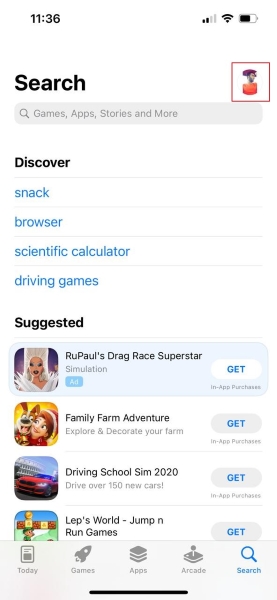
ステップ2:次に、[更新]セクションに移動します。リストが画面に表示され、ダウンロードをスクロールしてSnapchatを見つけます。Snapchatを見つけたら、[更新]ボタンをクリックします。更新が完了するまでしばらく待ちます。その後、AppStoreから直接Snapchatを起動します。
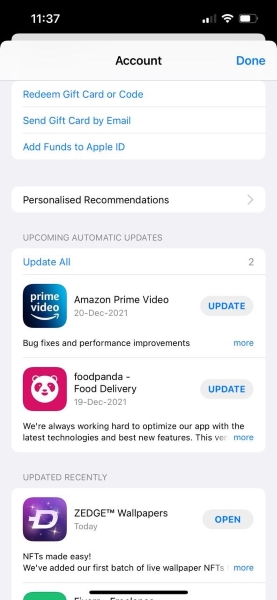
修正3:iPhone13を強制的に再起動する
Snapchatを更新して閉じてみたら、iPhone13を再起動して運試しをします。アプリケーションに障害がない可能性があります。時々、それは問題を引き起こすあなたの電話の何かです。iPhone 13を再起動するのが難しいと思われる場合は、その手順を共有させてください。
ステップ1:iPhone 13を強制的に再起動するには、最初に音量大ボタンを押してから、すばやく放します。音量を上げた後、音量を下げるボタンで同じ手順を繰り返します。それを押して、すぐに放します。
ステップ2:音量小ボタンを離した後、電源ボタンに移動します。電源ボタンを押して、8秒以上押し続ける必要があります。電源ボタンを押すと、iPhone13がシャットダウンします。電源ボタンを離すことができるのは、Appleロゴが画面に表示されている場合のみです。
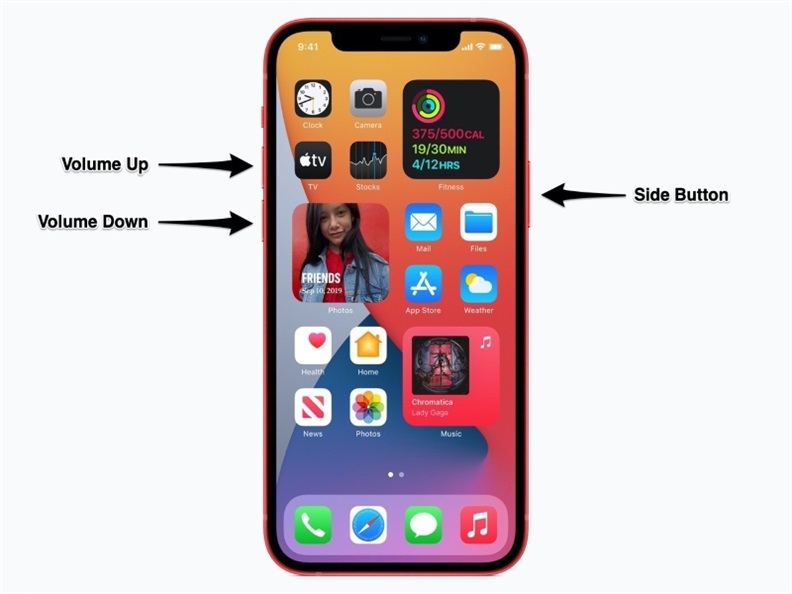
修正4:iOSバージョンを更新する

Dr.Fone-システム修復
データを失うことなくiOSアップデートを元に戻します。
- iOSを通常の状態に修正するだけで、データの損失はまったくありません。
- リカバリモードでスタックするさまざまなiOSシステムの問題、白いAppleロゴ、黒い画面、起動時のループなどを修正します。
- iTunesなしでiOSをダウングレードします。
- iPhone、iPad、iPodtouchのすべてのモデルで動作します。
- 最新のiOS15と完全に互換性があります。

Snapchatなど、アップデートが必要なアプリケーションと同様に、iOSにもアップデートが必要です。最善の提案は、iOSデバイスを定期的に更新することです。iOSを定期的に更新しない場合は、同じiPhone13のクラッシュの問題に直面する必要があります。iOSのアップデートは難しくありませんが、新しいと感じる人もいるかもしれません。そのステップを遅滞なく共有しましょう。
ステップ1: iOSを更新するには、まず[設定]アプリを開き、[全般]タブに移動します。
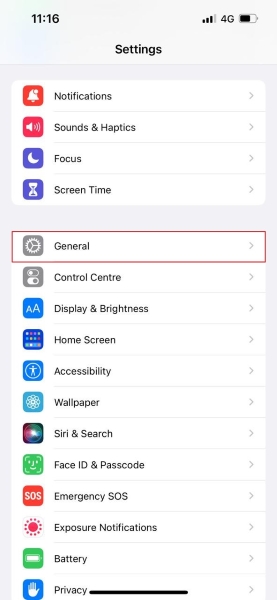
ステップ2:その後、[全般]タブから[ソフトウェアアップデート]オプションをタップします。お使いのデバイスは、iOSアップデートが必要かどうかを確認します。

ステップ3:アップデートがある場合、デバイスはそれを表示します。アップデートを「ダウンロードしてインストール」する必要があります。アップデートがダウンロードされている間、辛抱強く待ってください。最後に、アップデートをインストールしてプロセスを完了します。

修正5:Snapchatサーバーの確認
この問題を取り除く別の可能な方法は、Snapchatサーバーをチェックすることです。デバイスが最新である場合もあれば、アプリケーションも最新である場合があります。このような状況で問題を引き起こす唯一の要因は、アプリケーションサーバーです。この修正は、Snapchatサーバーをチェックするために必要な手順を共有します。
ステップ1:Snapchatサーバーを確認するには、iPhone 13でSafariを起動することから始めます。その後、DownDetectorを開いてログオンします。

ステップ2:「検索」アイコンをクリックしてSnapchatを検索します。その後、下にスクロールして、最も報告されている問題を探す必要があります。
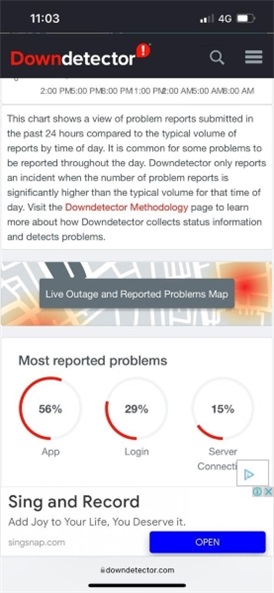
修正6:Wi-Fi接続
非常に重要で注目に値するものの1つは、Wi-Fi接続です。SnapchatアプリがiPhone13をクラッシュさせ続けるという問題に直面した場合は、常にインターネット接続をテストする必要があります。「Safari」またはその他のアプリケーションを使用して、Wi-Fi接続が安定していることを確認できます。
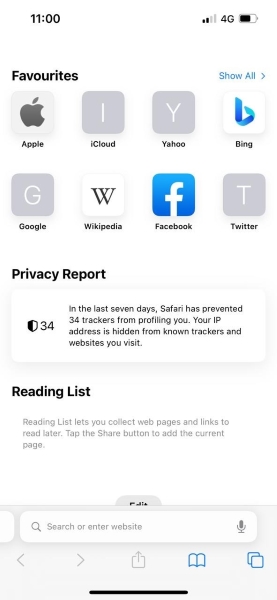
修正7:AppleStoreでSnapchatアプリをアンインストールして再インストールする
この厄介な問題を取り除くために採用できる最後の修正は、Snapchatアプリをアンインストールしてから再インストールすることです。上記の共有修正で何も機能しない場合、残っている最後のオプションはSnapchatをアンインストールすることです。iPhone 13ユーザーの場合、Snapchatのアンインストールの手順を共有できるようにします。
ステップ1:Snapchatをアンインストールするには、そのアイコンを見つけて、それが存在する画面を開きます。その後、画面を押し続けます。他のすべてのアプリが揺れ始めるまで押し続けます。各アプリの左上隅にマイナス記号が表示されます。Snapchatアイコンのマイナス記号をタップします。
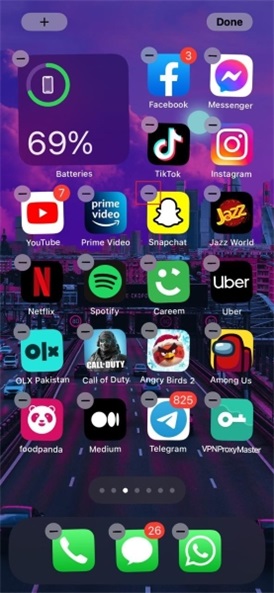
ステップ2:アプリを削除するための確認を求めるポップアップメッセージが画面に表示されます。「アプリの削除」オプションを選択するだけで、Snapchatをアンインストールできます。アンインストールしたら、右上の[完了]ボタンを押します。
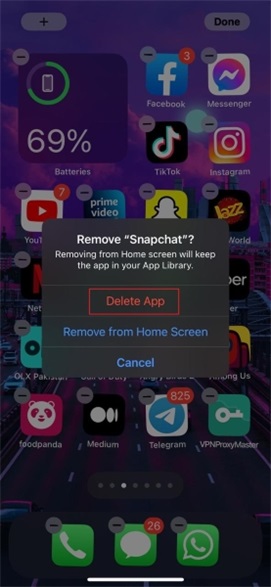
ステップ3: Snapchatを再インストールする時が来ました。そのためには、「App Store」を開き、Snapchatを検索します。検索が完了したら、[クラウド]ボタンをクリックして、SnapchatをiPhone13に再インストールします。
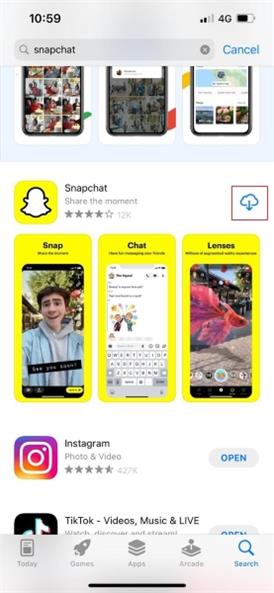
パート2:SnapchatアプリがiPhone 13でクラッシュし続けるのはなぜですか?
SnapchatがiPhone13をクラッシュさせ続けることは前述しましたが、これは新たに特定された問題の1つです。このため、多くの人はこの問題の結果として生じる要因を知らず、またその修正についても認識していません。上記のセクションでは、この問題を解決するための解決策を共有しましたが、次のセクションでは、この問題の原因について説明します。
Snapchatサーバーがダウンしています
SnapchatがiPhone13でクラッシュする多くの理由の1つは、そのサーバーです。ほとんどの場合、Snapchatサーバーがダウンしているために問題が発生します。この場合、インターネットから「サーバー」の状態を確認する必要があります。このためのガイド手順は、上記で説明されています。
Wi-Fiが機能しない
SnapchatがiPhone13をクラッシュさせるもう1つの非常に一般的な要因は、インターネット接続です。これは、インターネット接続が弱く不安定な場合に非常に頻繁に発生します。このような問題のある接続でSnapchatを起動しようとすると、クラッシュします。
バージョン間の非互換性
アプリケーションとオペレーティングシステムの両方が定期的に更新されます。アプリが自動的に更新される可能性は十分にありますが、iPhoneで実行されているiOSバージョンは自動更新されていないため、古くなっています。両方のバージョン間のこの非互換性のため、アプリはiPhone13で継続的にクラッシュします。
VPNはハードルです
問題が発生した場合に無視される要素の1つは、VPNです。皆さんはどういうわけか、何らかの理由で仮想プライベートネットワークを使用したことがあります。そのVPNは、セキュリティを中断し、iPhone 13でSnapchatアプリケーションをクラッシュさせることにより、問題を引き起こしています。






デイジーレインズ
スタッフ編集者
一般的に4.5と評価されました(105人が参加しました)